1.打开ps,按Ctrl O将一寸.证件照的背景图层放入。
2...
如何使用ps快速给一寸证件照片进行排版?给大家介绍如何使用ps快速给一寸证件照片进行排版,一起来看看吧。
1.打开ps,按Ctrl O将一寸.证件照的背景图层放入。
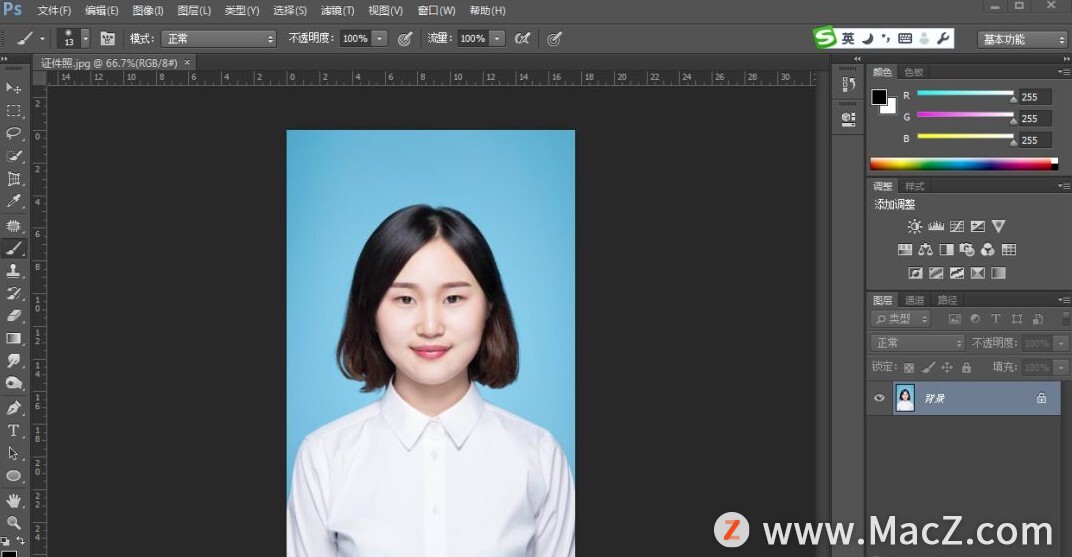
2.在“背景”图层,按Alt Ctrl I图像大小,将证件照设置成标准的一寸照片大小,设置(调整为:自定、宽度:2.5厘米、高度:3.5厘米、分辨率:300像素/英寸、设置插值方法:两次立方(平滑渐变)),好了后点击‘确定’。
【注:一寸照片标准尺寸大小是:2.5X3.5cm】
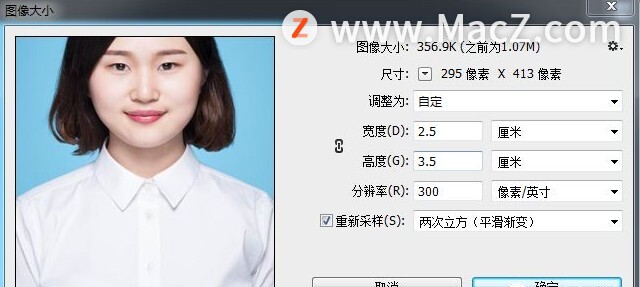
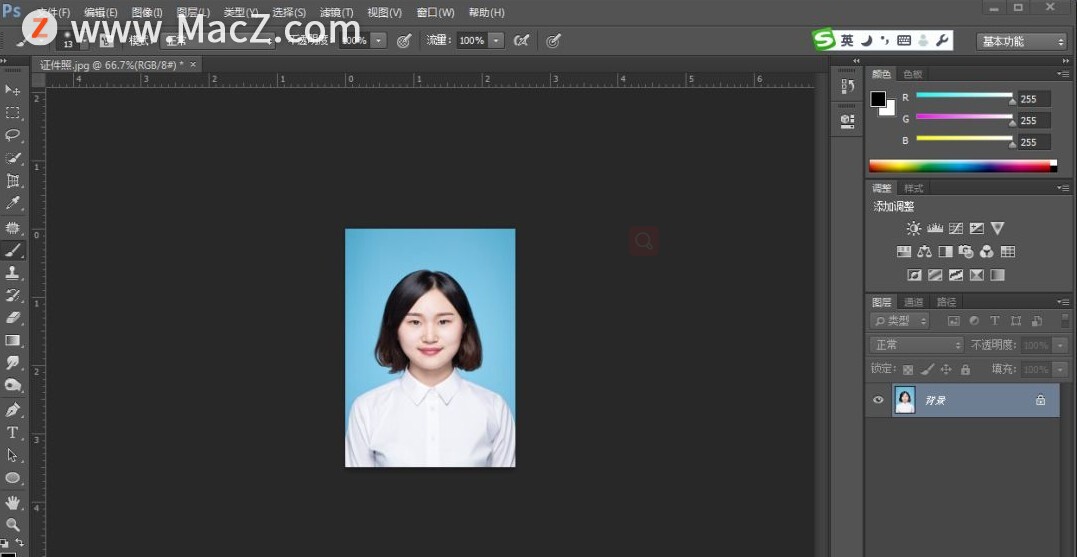
3.在“背景”图层;按Alt Ctrl C画布大小,给一寸、证件照设置白边,设置(宽度:0.1厘米、高度:0.1厘米、把“相对”打勾、画布扩展颜色:白色),好了后点击‘确定’。

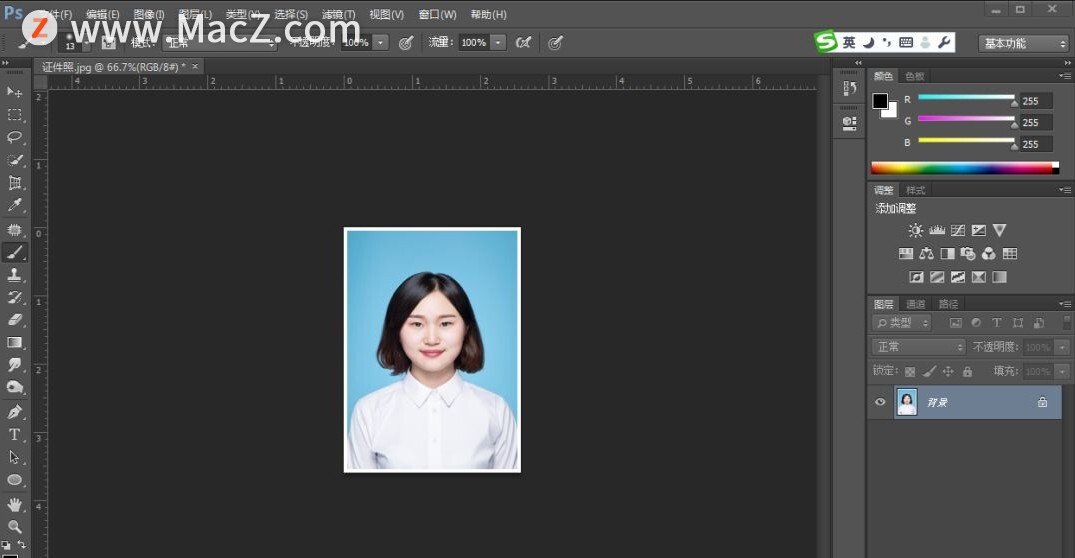
4.在“背景”图层,把制作好的一寸、证件照定义成图案,点击选择:编辑 >定义图案,修改(名称:证件照),好了后点击‘确定’。

5.在“背景”图层,先按Alt Ctrl I图像大小,看一下现在的图像尺寸是[307像素X425像素];接着就可以想像计算得出制作一个4X2共8张排版的文件大小为[1228像素X850像素]。
Mac电脑如何给Finder文件夹换背景?
Finder文件夹背景一直都是白色,有点厌倦,如何给Finder文件夹背景换成自己喜欢的颜色或者图片呢?

6.按Ctrl N新建一个画布,设置(预设:自定、宽度:1228像素、高度:850像素、分辨率:300像素/英寸、背景内容:白色),好了后点击‘确定’,就得到刚新建的“背景”图层。
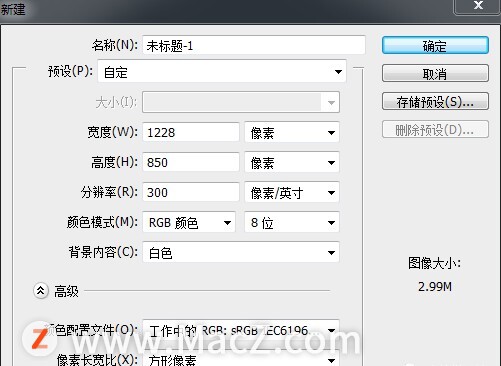
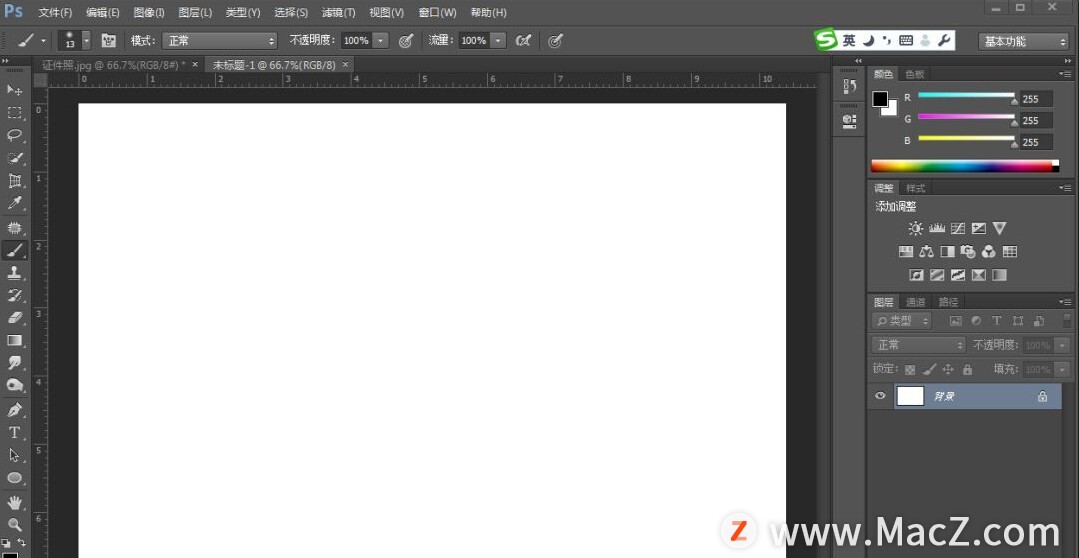
7.在刚新建的“背景”图层,按Shift F5填充图案,选择刚刚定义好的图案“证件照”,好了后点击‘确定’,即可完成。
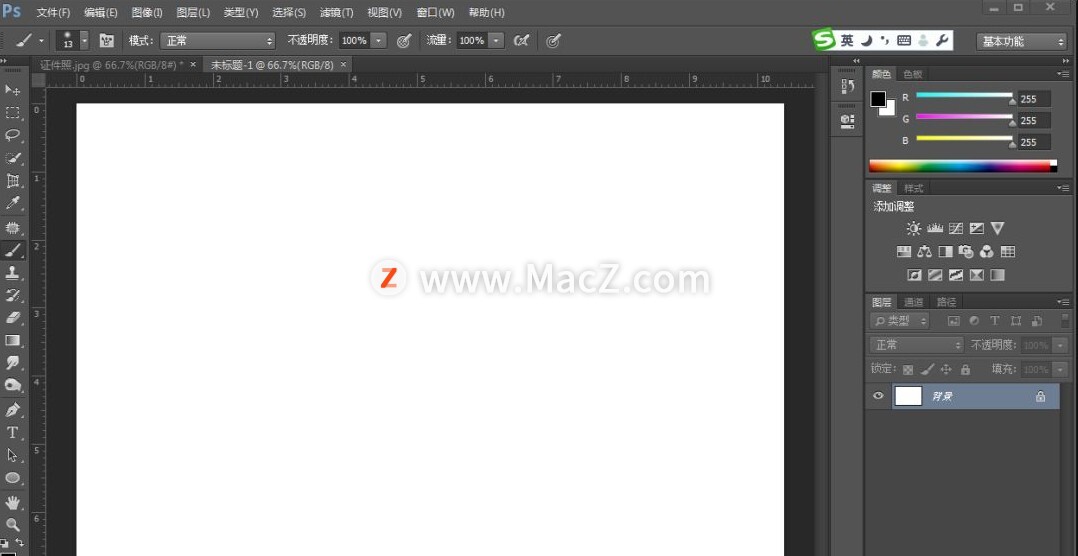
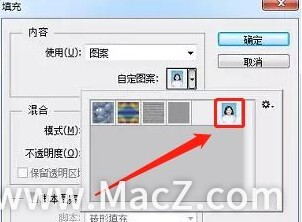
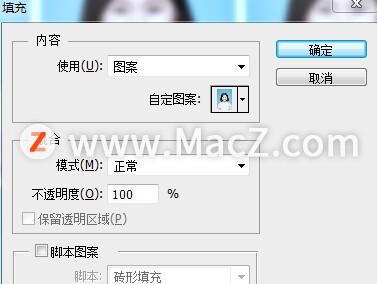
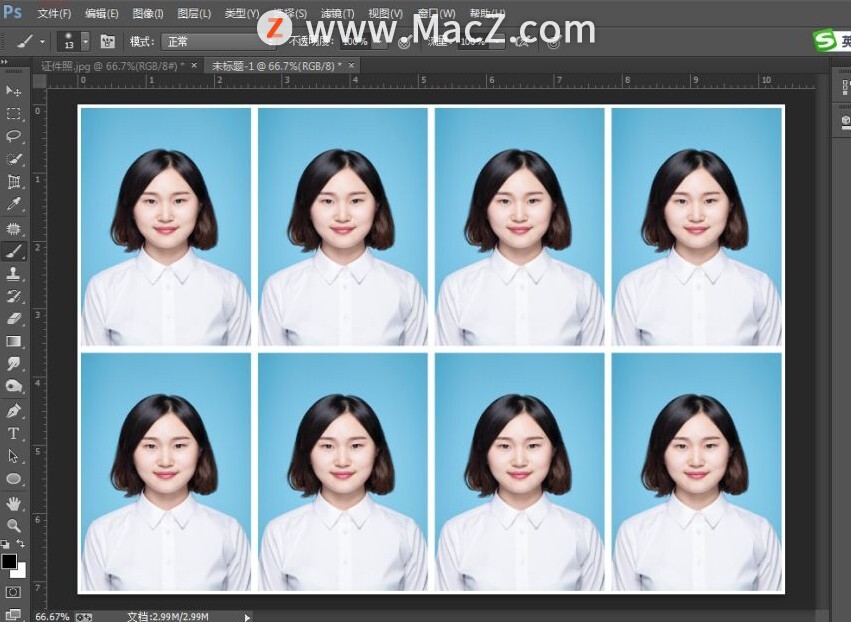
完成:

以上就是如何使用ps快速给一寸证件照片进行排版的全部内容,希望对你有所帮助。
Pixelmator Pro 教程「130」,如何在 Pixelmator Pro 中应用仿射拼贴效果?
欢迎观看 Pixelmator Pro 教程,小编带大家学习 Pixelmator Pro 的基本工具和使用技巧,了解如何在 Pixelmator Pro 中应用仿射拼贴效果。






